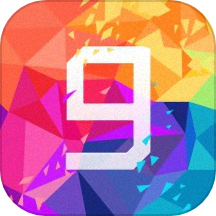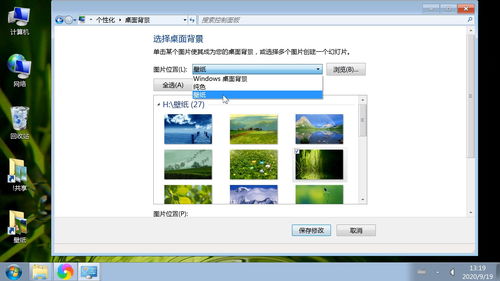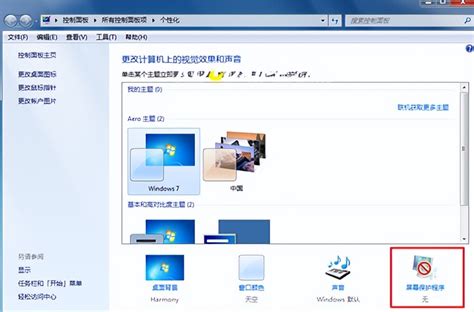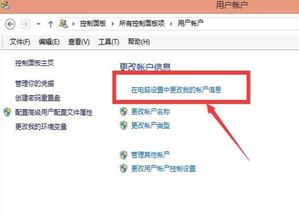打造安全防线:轻松学会设置电脑屏保密码
轻松几步,为你的电脑穿上“隐私盔甲”——设置电脑屏保密码全攻略

在这个信息爆炸的时代,电脑已经成为我们日常生活中不可或缺的一部分。无论是工作、学习还是娱乐,电脑都扮演着举足轻重的角色。然而,随着电脑中存储的个人数据日益增多,如何确保这些信息的安全成为了每个人都必须面对的问题。屏保密码,作为一道保护个人隐私的“隐形盾牌”,其重要性不言而喻。今天,就让我们一起探索如何轻松设置电脑屏保密码,为你的电脑穿上坚不可摧的“隐私盔甲”。

一、了解屏保密码:你的信息安全“守门员”
屏保密码,顾名思义,就是在电脑进入屏幕保护程序后,需要输入特定密码才能解锁屏幕的功能。它不仅能够防止他人在你离开时窥探你的屏幕内容,还能有效防止恶意软件通过远程操控你的电脑进行非法操作。简而言之,屏保密码就像是你的信息安全“守门员”,时刻守护着你的电脑和个人隐私。

二、设置前奏:选择适合的操作系统
在开始设置屏保密码之前,我们需要明确你的电脑所运行的操作系统。不同的操作系统,其设置方法也会有所不同。目前,主流的电脑操作系统主要包括Windows和macOS。以下将分别针对这两种操作系统进行详细讲解。

三、Windows系统:屏保密码设置指南
1. 打开“设置”面板
首先,点击屏幕左下角的“开始”按钮,在弹出的菜单中选择“设置”图标(通常是一个齿轮状的图标)。这将打开Windows的设置面板。
2. 进入“个性化”设置
在设置面板中,找到并点击“个性化”选项。个性化设置主要涵盖了主题、背景、锁屏、颜色等内容。我们需要关注的是其中的“锁屏”部分。
3. 设置屏幕保护程序
在个性化设置的左侧菜单中,点击“锁屏界面”下方的“屏幕保护程序设置”。这一步将带你进入屏幕保护程序的详细设置界面。
4. 选择屏幕保护程序并设置等待时间
在屏幕保护程序设置界面中,你可以从下拉列表中选择一个你喜欢的屏幕保护程序。同时,你可以通过调整“等待”时间来决定电脑在无人操作时多久后进入屏幕保护状态。建议将等待时间设置为一个合理的范围,以便在保护隐私的同时不影响正常使用。
5. 勾选“在恢复时显示登录屏幕”
在屏幕保护程序设置界面的下方,有一个名为“在恢复时显示登录屏幕(R)”的选项。勾选这个选项后,当电脑从屏幕保护状态恢复时,将要求你输入用户密码才能解锁屏幕。这正是我们设置屏保密码的目的所在。
6. 应用并确定
完成以上设置后,点击“应用”按钮,然后点击“确定”按钮保存设置。现在,你的Windows电脑已经成功设置了屏保密码。
四、macOS系统:为你的Mac穿上“隐私战衣”
1. 打开“系统偏好设置”
在Mac的菜单栏中,点击左上角的苹果图标,选择“系统偏好设置”选项。这将打开Mac的系统偏好设置窗口。
2. 进入“安全性与隐私”设置
在系统偏好设置窗口中,找到并点击“安全性与隐私”图标。这个图标通常是一个盾牌形状的图案,上面有一个锁孔。
3. 启用“通用”选项卡中的“要求密码”选项
在安全性与隐私设置窗口中,选择左侧的“通用”选项卡。然后,在右侧的“高级”按钮下方,你会看到一个名为“要求密码”的选项。点击这个选项的下拉菜单,选择“立即”或“从睡眠或屏幕保护程序返回时要求密码”。建议选择“从睡眠或屏幕保护程序返回时要求密码”,以确保在每次从屏幕保护状态恢复时都需要输入密码。
4. 设置屏幕保护程序
虽然macOS的安全性与隐私设置中并没有直接设置屏幕保护程序的选项,但你可以通过“系统偏好设置”中的“桌面与屏幕保护程序”来设置。在这个窗口中,你可以选择一个喜欢的屏幕保护程序,并调整其启动条件(如等待时间)。
5. 锁定屏幕快捷键
为了更好地保护你的Mac,你还可以设置一个锁定屏幕的快捷键。在Mac的键盘设置中,你可以为“Control + Command + Q”这个组合键设置一个锁定屏幕的功能。这样,当你需要立即锁定屏幕时,只需按下这个快捷键即可。
五、额外提示:提升安全性的小技巧
1. 使用强密码
无论你的操作系统是什么,都建议使用一个强密码来保护你的电脑。强密码通常包含大小写字母、数字和特殊字符的组合,长度至少为8位。避免使用容易猜测或常见的密码。
2. 定期更新系统和软件
保持你的操作系统和所有软件都是最新版本是非常重要的。更新通常包含安全补丁和漏洞修复,能够显著提高你的电脑安全性。
3. 启用防火墙和杀毒软件
除了屏保密码外,启用防火墙和安装杀毒软件也是保护电脑安全的重要手段。防火墙可以阻止未经授权的访问,而杀毒软件则可以检测和清除恶意软件。
4. 不要在公共场合使用公共Wi-Fi
公共Wi-Fi网络通常是不安全的,容易被黑客利用来窃取你的个人信息。因此,在公共场合尽量避免使用公共Wi-Fi网络,或者使用VPN等加密工具来保护你的网络连接。
六、结语:为你的电脑穿上“隐私盔甲”
通过以上步骤,你已经成功为你的电脑设置了屏保密码,为你的个人信息和隐私穿上了一层坚实的“盔甲”。然而,信息安全是一个持续的过程,需要我们时刻保持警惕和更新我们的安全措施。记住,屏保密码只是保护你电脑安全的一个方面,结合其他安全措施才能形成一个完整的防护体系。让我们一起努力,保护好自己的数字世界吧!
- 上一篇: 怎样安装并下载微软雅黑字体?
- 下一篇: 揭秘:手机解压专家如何轻松查看MD5值
-
 打造安全防线:轻松设置电脑文件夹访问权限资讯攻略12-08
打造安全防线:轻松设置电脑文件夹访问权限资讯攻略12-08 -
 轻松掌握:Windows7电脑屏保设置教程资讯攻略11-13
轻松掌握:Windows7电脑屏保设置教程资讯攻略11-13 -
 如何关闭360屏保设置资讯攻略11-16
如何关闭360屏保设置资讯攻略11-16 -
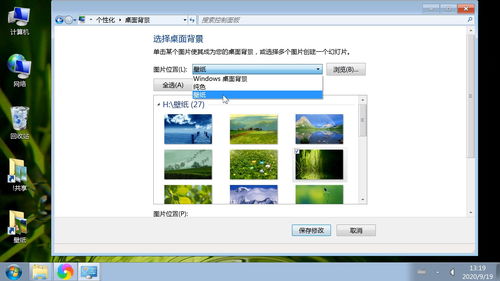 怎样制作并设置电脑屏保(附图文教程)?资讯攻略11-12
怎样制作并设置电脑屏保(附图文教程)?资讯攻略11-12 -
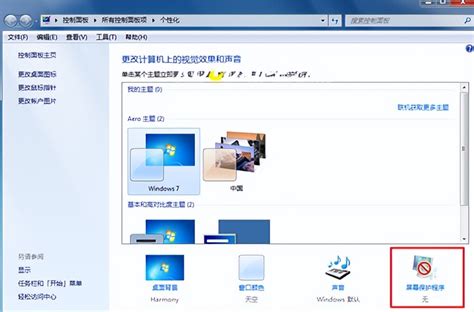 打造个性化Win7屏保:详细设置指南资讯攻略12-11
打造个性化Win7屏保:详细设置指南资讯攻略12-11 -
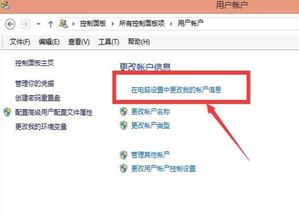 轻松掌握:为电脑设置开机密码的实用步骤资讯攻略11-02
轻松掌握:为电脑设置开机密码的实用步骤资讯攻略11-02